Je dosť dôležité vedieť ako previesť súbor aplikácie Illustrator na staršiu verziu , najmä v prípadoch, keď posielate svoj Illustrator na tlač. Niektoré tlačové služby môžu mať staršiu verziu, takže je potrebné prejsť na staršiu verziu.

Adobe Illustrator je veľmi populárny vektorový grafický softvér, ktorý používajú profesionáli aj fanúšikovia. Vďaka tomuto veľkému využívaniu a aplikácii Illustratoru nastanú prípady, kedy budú ľudia zdieľať s ostatnými, ktorí môžu mať staršie verzie alebo novšie verzie. Existujú rôzne dôvody, prečo si ľudia môžu ponechať staršie verzie. Osoby môžu mať staršie verzie, ktoré majú funkcie, ktoré sa im páčia, a nechcú inovovať. Osoby môžu mať zariadenie, ktoré nie je schopné splniť systémové požiadavky novšej verzie aplikácie Illustrator, takže si ponechajú staršiu verziu. Keďže je možné, že budete svoj súbor aplikácie Illustrator zdieľať s osobami, ktoré majú staršie verzie, je dôležité vedieť, ako previesť súbor aplikácie Illustrator na staršiu verziu.
Ako prevediem súbor aplikácie Illustrator na staršiu verziu?
Ak chcete previesť súbor aplikácie Illustrator na staršiu verziu, postupujte takto:
- Otvorte súbor aplikácie Illustrator
- Uložiť ako alebo Uložiť kópiu
- Vyberte názov súboru a potom Uložiť
- Vyberte verziu aplikácie Illustrator a ďalšie možnosti
- Kliknite na tlačidlo OK
1] Otvorte súbor aplikácie Illustrator
Ak už máte vytvorený súbor aplikácie Illustrator a chcete ho previesť na staršiu verziu, súbor otvoríte. Všimnite si, že môžete uložiť aj nový súbor, na ktorom pracujete, ako staršiu verziu, kroky by boli rovnaké. Ak chcete súbor otvoriť v Illustratore, nájdite jeho umiestnenie, dvakrát naň kliknite a otvorí sa v Illustratore.
2] Uložiť ako alebo uložiť kópiu
Keď je súbor Illustrator otvorený, chcete ho uložiť ako staršiu verziu. Môžete si vybrať možnosť Uložiť kópiu. To vám umožní ponechať rovnaký názov, ale k názvu sa pridá slovo Kopírovať. Môžete tiež vybrať možnosť Uložiť ako. To vám umožní získať okno, v ktorom môžete zmeniť názov a formát súboru, aj keď je súbor už uložený.
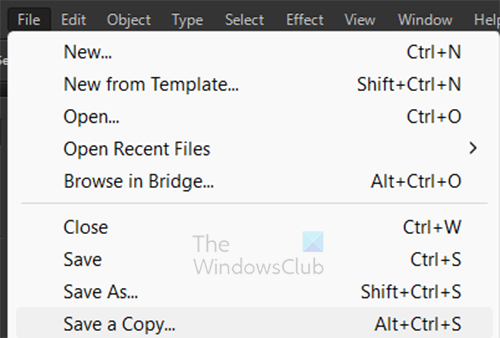
správca sťahovania systému Windows 10 -
Ak chcete uložiť kópiu, prejdite na hornú lištu ponuky a stlačte Súbor potom Uložte kópiu alebo stlačte Alt + Ctrl + S .
3] Vyberte názov súboru
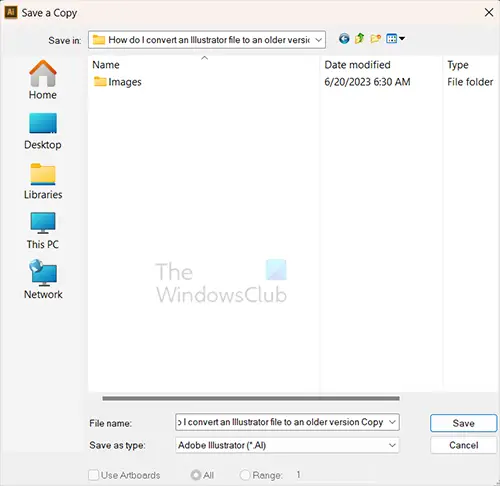
Keď vyberiete možnosť Uložiť kópiu, otvorí sa okno Uložiť kópiu. Tu dostanete možnosť vybrať si nové meno, ak chcete. Všimnite si, že keď si vyberiete Uložte kópiu , slovo Kopírovať sa pridá k názvu súboru, aby ste mohli rozlíšiť medzi týmto súborom a prvým. Môžete sa však rozhodnúť použiť iný názov. Po dokončení kliknite Uložiť odovzdať informácie.
4] Vyberte verziu aplikácie Illustrator a ďalšie možnosti
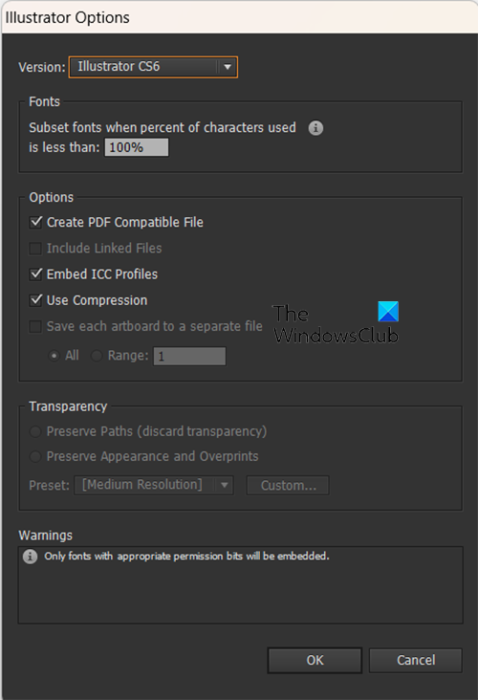
Keď ste stlačili Uložiť v predchádzajúcom kroku Možnosti aplikácie Illustrator otvorí sa okno.
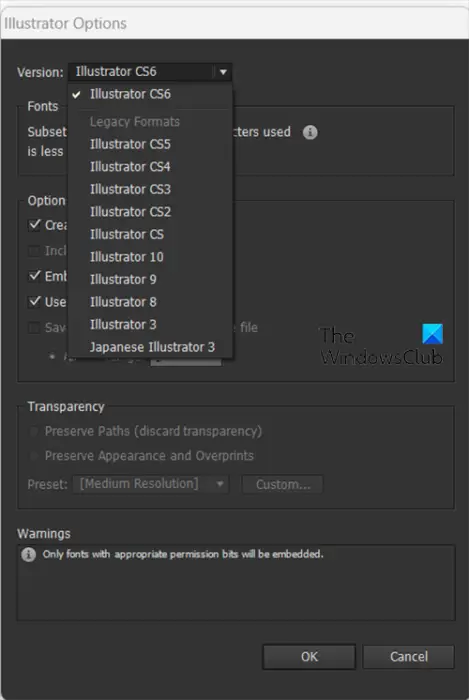
Ak chcete zmeniť verziu aplikácie Illustrator, kliknite na šípku nadol alebo na názov verzie aplikácie Illustrator v poli. Zobrazí sa rozbaľovací zoznam so staršími verziami. Vyberte verziu, ktorú chcete. Môžete zmeniť aj ďalšie možnosti.
5] Kliknite na tlačidlo OK
Po vykonaní požadovaných zmien kliknite Dobre potvrďte zmeny a zatvorte okno Možnosti aplikácie Illustrator.
zmeniť farbu pozadia priečinka Windows 10
Upozorňujeme, že nie všetky funkcie a písma budú fungovať v staršej verzii aplikácie Illustrator, takže buďte na to pripravení.
Čítať: Illustrator nemôže otvárať ani čítať súbory
Čo je lepšie Photoshop alebo Illustrator?
Obaja Photoshop a Illustrator sú dobré pre svoju prácu. Photoshop je najlepší pre rastrovú grafiku a grafické práce, ktoré vyžadujú veľa farieb a jemné doladenie. Illustrator je najlepší pre vektorovú grafiku, ktorá používa veľa čiar. Ak potrebujete grafiku, ktorá je škálovateľná, no zároveň si zachováva vysokú kvalitu, potom je najlepší Illustrator.
Čo znamená starý formát v aplikácii Illustrator?
Starší formát je staršia verzia ako súčasná verzia. Ak dostanete súbor a ide o starú verziu, možno ho budete môcť zobraziť, ak však vykonáte zmeny, pri pokuse o jeho uloženie sa môže zobraziť chyba.















